首先,我们可以打开中琅条码软件,新建标签纸,然后在标签纸上添加文本样式,可以点击左侧工具栏中的“A”,在画布上绘制普通文本:
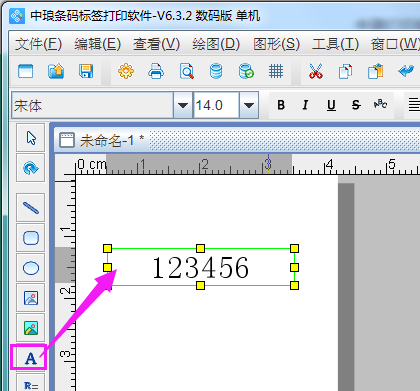
制作循环流水号时,我们可以先使用序列生成的添加方式添加数据,然后再使用脚本编程的处理方式进行处理即可,需要注意的是,为了后续流水号循环显示,这里需要将开始字符修改为0:
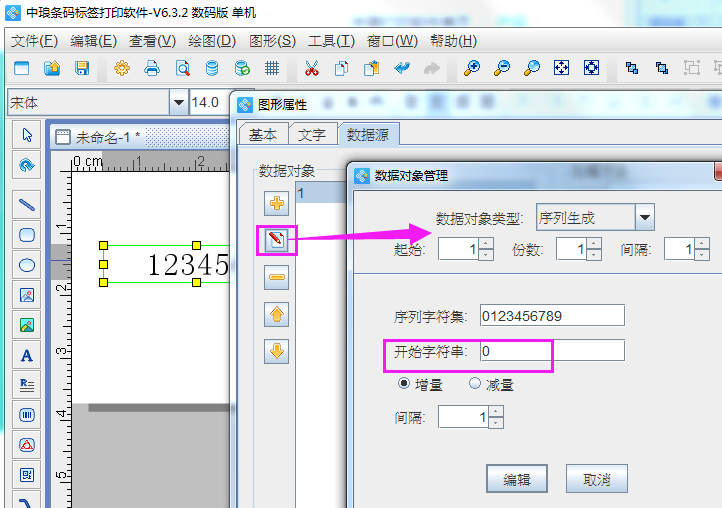
下面我们点击右侧处理方法,选择“脚本编程”来实现循环流水号的效果,比如需要10以内循环,我们的脚本编程语句可以是:“strReturn =parseInt(strReturn % 10)+1”,具体效果如下:
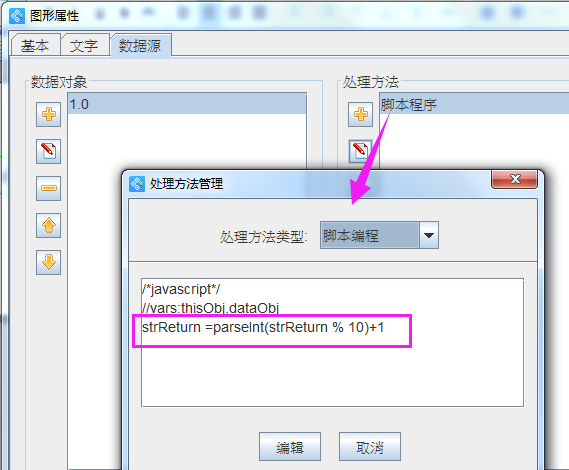
使用脚本编程后,可以发现左侧数据对象中,数据有小数位,我们可以使用处理方法中的“丢弃、补齐”来达到我们想要的展示效果:
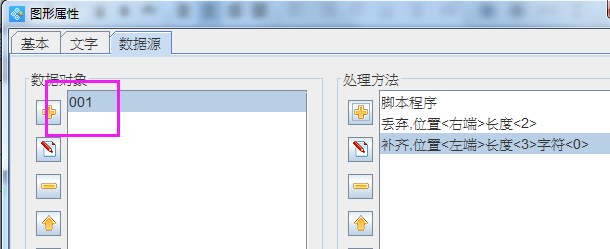
数据添加处理完毕后,就可以点击确定,然后再点击打印预览查看具体生成的循环效果:
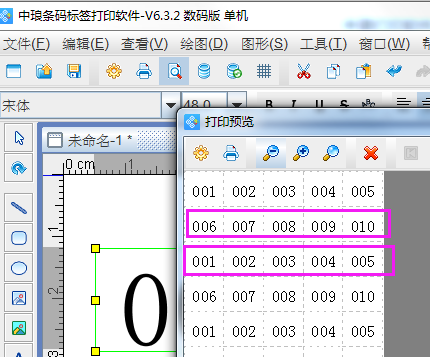
下面我们看一下实现1-100,第一个数据序列递增,后面的内容不变的具体操作方式:
左边数据对象中,还是使用序列生成添加,开始字符为0,后面的处理方法使用脚本编程语句“strReturn =parseInt(strReturn % 100)+1”再使用“丢弃”的处理方法即可:

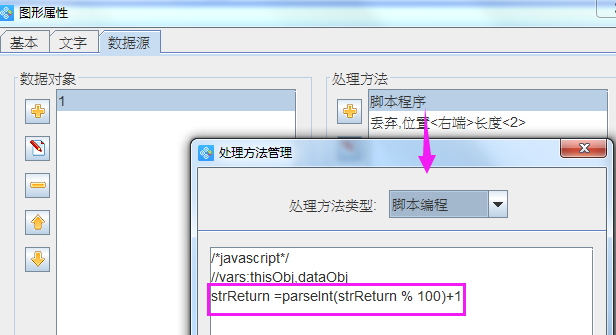
添加后面固定不变内容,可以在左侧“数据对象”中再次点击“+”,然后用手动输入的方法添加内容,再点击“编辑-确定”:

数据中递增部分和固定部分添加完毕后,我们可以点击打印预览翻页看一下其具体生成效果:
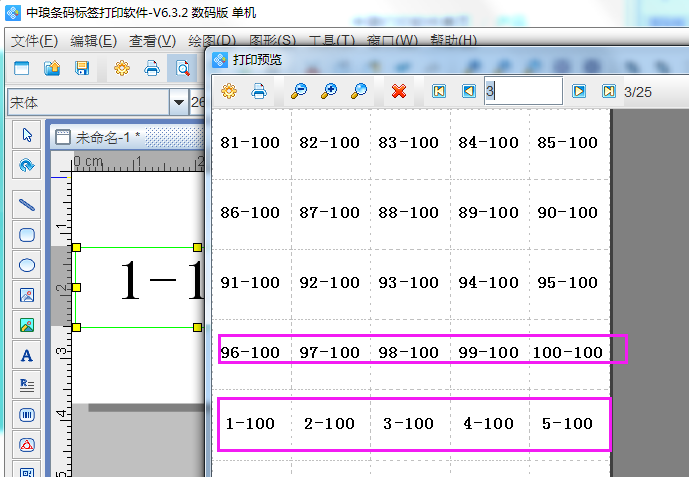
从预览效果看,我们通过数据源中的序列生成以及对应的处理方法,实现了100以内的数据循环的效果,在中琅条码软件中,使用脚本编程可以制作很多种用户需要的效果,有需要的用户,可以在中琅条码软件中自己编写语句来达到其所需的效果。